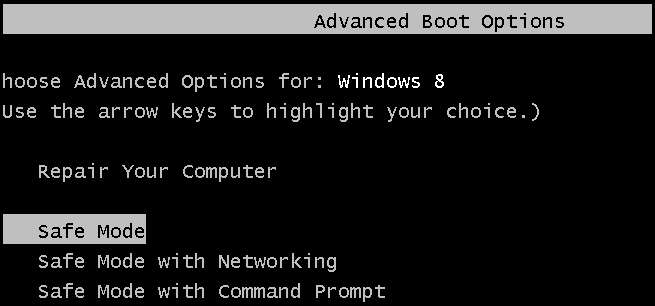
Le démarrage en mode sans échec est devenu non trivial dans Windows 8, surtout si vous étiez habitué à l'ancien raccourci F8. Voici comment faire fonctionner à nouveau F8.
Note: il n’est pas nécessaire de recommander à tout le monde d’apporter ce changement - nous montrons simplement que c’est toujours une option. Vous pouvez également utiliser certaines des nouvelles fonctionnalités de Windows 8 pour réparer votre ordinateur.
- Tout ce que vous devez savoir sur l'actualisation et la réinitialisation de votre PC Windows 8
- Comment utiliser les options de démarrage avancées pour réparer votre ordinateur Windows 8
L'option d'actualisation et de réinitialisation est très utile.
Comment réparer F8 pour le mode sans échec dans Windows 8
Avec Windows 8, Microsoft a mis à jour la stratégie de menu de démarrage standard pour inclure le nouvel environnement de récupération de l'interface utilisateur moderne. Ils ont également réduit à presque rien le temps d'attente de Windows pour une interruption de la séquence de démarrage. Pour récupérer ce comportement classique de F8, nous devons restaurer la politique de menu de démarrage héritée. Pour ce faire, appuyez sur la combinaison de touches Win + X et lancez une invite de commande élevée.
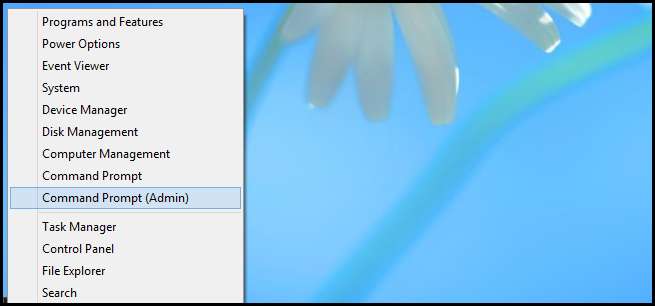
Lorsque l'invite de commande s'ouvre, exécutez ce qui suit:
bcdedit / set {default} bootmenupolicy héritage
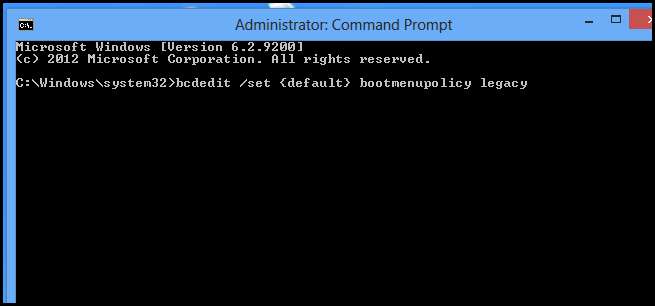
C'est vraiment tout ce qu'il y a à faire. Désormais, lorsque votre ordinateur démarre, vous pouvez écraser la touche F8 pour afficher les options de démarrage avancées classiques.

Si vous souhaitez ramener le menu de démarrage à la normale, vous pouvez utiliser cette commande:
bcdedit / set {default} bootmenupolicy standard







